Pliki Flash są reprezentowane głównie przez filmy, gry i banery reklamowe w witrynach wykorzystujących technologię Adobe Flash. Ta technologia umożliwia tworzenie kolorowych animacji z kontrolki ActiveX. Zapisanie takiej animacji z przeglądarki jest problematyczne, dlatego stworzono w tym celu specjalne programy.
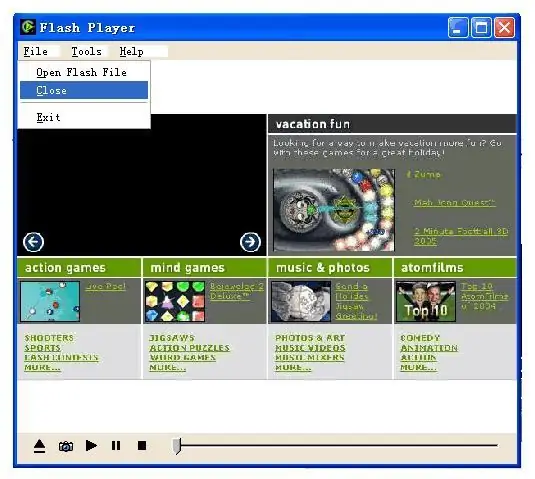
Instrukcje
Krok 1
Pierwszy program nazywa się Flash Saver (link: https://www.downloadatoz.com/flashsaver/). Jest płatny, koszt licencji to 30,00 USD W wersji testowej można bezpłatnie pobrać 30 plików, aby wypróbować program. Czasami to ograniczenie wystarcza użytkownikom. Flash Saver integruje się tylko z przeglądarką Microsoft Internet Explorer, więc będziesz musiał pobierać za jej pośrednictwem pliki flash
Krok 2
Aby zapisać Flash, kliknij prawym przyciskiem myszy stronę internetową, na której znajduje się żądany film lub gra SWF. Z menu kontekstowego wybierz Zapisz Flash na tej stronie lub kliknij przycisk Flash Saver na pasku narzędzi Internet Explorera.
Krok 3
Program może działać samodzielnie, bez użycia przeglądarki. Aby to zrobić, wprowadź adres URL żądanej strony w specjalnym polu wejściowym w programie i naciśnij GO! u dołu ekranu. Flash Saver pozostaje w zasobniku obok zegara. Z tego miejsca można ponownie rozwinąć okno programu. Wadą Flash Saver jest to, że przy każdym wydaniu nowego Flash Playera firmy Adobe trzeba czekać na aktualizację programu.
Krok 4
Drugim programem jest Flash Catcher, podobny do narzędzia Flash Saver (link: https://www.justdosoft.com/FlashCatcher/). Zapisuje pliki Flash ze stron internetowych w przeglądarce Internet Explorer 4.0 - 9.0, ale w przeciwieństwie do Flash Saver nie działa samodzielnie. Program jest również uruchamiany z menu kontekstowego Internet Explorera, element programu nazywa się Save Flash with Flash Catcher
Krok 5
Flash Catcher ma alternatywną opcję zapisywania plików flash. Najedź kursorem myszy na animację lub grę, a zobaczysz wyskakujące menu z trzema przyciskami nad obszarem animacji Flash. Naciśnij pierwszy przycisk dyskietki, aby zapisać plik flash, drugi przycisk młotka, aby skonfigurować program, a trzeci przycisk ze znakiem zapytania, aby uzyskać pomoc.
Krok 6
Użytkownicy przeglądarki Opera na komputery PC mogą pobierać pliki flash za pomocą przycisku „Pobierz Flash” (pobierz przycisk tutaj: https://lexi.ucoz.ru/buttons.dhtml). Kliknij go dwukrotnie i zaakceptuj instalację. Przycisk „Pobierz Flash” pojawi się w sekcji „Moje przyciski”, a stamtąd za pomocą wskaźnika myszy przeciągnij go na dowolny dogodny dla siebie panel.






